Comment ajouter une carte de crédit / débit et d'autres informations dans Google Chrome
Trucs Et Astuces Android / / August 05, 2021
Google Chrome est le navigateur incontournable de la plupart des utilisateurs. Et si vous utilisez un smartphone Android, il y a de grandes chances que vous ayez défini Google Chrome comme navigateur par défaut. Chaque fois que vous visitez un site Web et entrez vos informations, Google vous demande souvent si vous souhaitez enregistrer ces informations hors ligne ou en ligne. Mais il peut y avoir des moments où ces petites invites peuvent être manquées. Cependant, il n'y a pas lieu de paniquer car vous pouvez facilement ajouter manuellement les informations de votre carte de crédit ou de débit dans Google Chrome. Dans cet article, nous vous donnerons des informations sur la façon d'ajouter des cartes de crédit / débit et d'autres informations dans Google Chrome.
Vous pouvez également modifier ou mettre à jour les informations de votre carte de crédit ou de débit en utilisant le guide mentionné ci-dessous. Une fois que vous avez ajouté des informations de carte de crédit ou de débit sur Google Pay, elles se synchronisent automatiquement avec votre compte Google, ce qui facilite les transactions en ligne. En fait, cet article vous aidera également à ajouter des méthodes de paiement localement dans Google Chrome, ce qui signifie que vous pouvez utiliser ces informations à partir de l'appareil sur lequel vous avez ajouté les informations et aucun autre appareil n'aura accès à la carte de crédit / débit information. Alors, sans plus tarder, passons directement à l'article lui-même:

Table des matières
-
1 Comment ajouter une carte de crédit / débit et d'autres informations dans Google Chrome
- 1.1 Synchroniser les données de Google Pay
- 1.2 Enregistrer les informations de la carte de crédit / débit localement
- 1.3 Modifier / supprimer les informations de la carte
Comment ajouter une carte de crédit / débit et d'autres informations dans Google Chrome
Vous trouverez ci-dessous certaines des étapes par lesquelles vous pouvez ajouter, modifier et enregistrer toutes les informations de votre carte de crédit ou de débit dans Google Chrome.
Synchroniser les données de Google Pay
- Se diriger vers Portail Web de Google Payments Center en utilisant Google Chrome sur votre ordinateur de bureau, appareil Android ou iOS.
- Accédez au Modes de paiement languette.
- Clique sur le Ajouter un mode de paiement option.

- Entrez les informations de votre carte de crédit / débit dans cette section et une fois que vous avez terminé, cliquez sur Enregistrer.
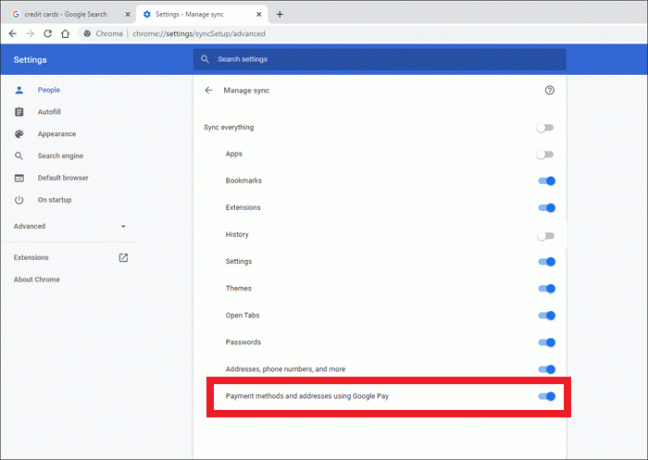
Les informations enregistrées seront affichées sur tous vos appareils qui ont été associés à votre compte Google, partout où vous devrez remplir les détails de votre carte de crédit ou de débit. Assurez-vous que vous avez activé le "Modes de paiement et adresses utilisant Google Pay“.
Enregistrer les informations de la carte de crédit / débit localement
- Aller à Méthode de paiement dans Google Chrome Réglages.
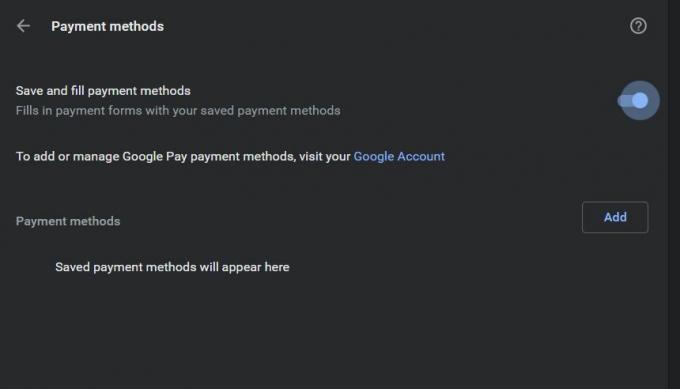
- Maintenant, cliquez sur le Ajouter option.
- Saisissez vos informations de paiement, puis appuyez sur sauvegarder.
Maintenant, cela vous montrera les informations de votre carte de crédit chaque fois que le site demandera d'entrer des informations de carte de crédit pour l'achat ou d'autres activités. Notamment, d'autres options que vous avez enregistrées sur Google Pay s'afficheront également.
Cependant, si vous utilisez iOS, Google Chrome ne propose pas cette option d'enregistrement local des informations de votre carte de crédit ou de débit. Pour résoudre ce problème, vous pouvez désactiver la synchronisation Chrome en accédant à Paramètres Chrome> Synchronisation et services Google> Synchroniser vos données Chrome, et remplissez les détails de votre carte. Ensuite, vous pouvez appuyer sur pour enregistrer ces informations lorsque vous y êtes invité, ce qui forcera le navigateur Web à enregistrer les informations localement.
Modifier / supprimer les informations de la carte
Pour Google Pay
- Se diriger vers Centre de paiement Google.
- Appuyez simplement sur Modifier ou Supprimer pour faire le nécessaire.
Pour les cartes stockées localement
- Accédez aux paramètres de votre Google Chrome.
- Rendez-vous dans la section Modes de paiement.
- Vous remarquerez que les détails de la carte localement n'auront pas le Google Pay marque.
- Appuyez sur l'icône à trois points, puis cliquez sur Modifier ou Supprimer pour apporter les modifications nécessaires.
Le remplissage automatique de Google peut s'avérer très utile lorsque vous devez remplir les mêmes informations encore et encore sur divers sites Web. Cependant, notez que cela peut également être assez dangereux si quelqu'un d'autre met la main sur votre appareil. Ainsi, vous devez toujours vérifier quelles informations doivent être enregistrées et celles qui ne sont pas nécessaires.
Alors, c’est tout de mon côté dans ce post. J'espère que vous avez aimé ce message et que vous avez pu enregistrer, modifier, supprimer les informations de votre carte de crédit ou de débit sur Google Chrome ou Google Pat. Faites-nous savoir dans les commentaires ci-dessous si vous avez aimé cet article ou si vous rencontrez un problème en suivant les étapes mentionnées ci-dessus. Jusqu'au prochain article… Cheers!
Un spécialiste du marketing numérique certifié Six Sigma et Google qui a travaillé en tant qu'analyste pour un grand multinational. Un passionné de technologie et d'automobile qui aime écrire, jouer de la guitare, voyager, faire du vélo et se détendre. Entrepreneur et blogueur.


![Comment installer Stock ROM sur Walton Primo NH Lite [Firmware File / Unbrick]](/f/605b59098b3999c69bdb2fc3c4db8b39.jpg?width=288&height=384)
